软碟通怎么装系统|用软碟通安装系统教程
时间:2020-09-16 09:28:42
软碟通是一款功能强大的引导盘制作工具,比如可以用软碟通制作可引导光盘或启动U盘,然后就可以用光盘或U盘给电脑装系统,那么软碟通怎么装系统呢?由于现在光盘已经很少使用,比较多的是用软碟通U盘,这边就以U盘为例跟大家介绍怎么用软碟通安装系统的方法。
安装须知:
1、如果当前电脑没有系统或系统无法启动,需要在另一台电脑上制作软碟通U盘
2、一般电脑内存2G以下装32位系统,内存4G以上装64位系统
相关教程:
怎样用光盘装系统步骤图解(软碟通制作光盘安装)
win7原版iso u盘安装教程(软碟通刻录非ghost系统安装)
一、安装准备
1、系统iso文件下载:雨林木风win7旗舰版64位
2、4G以上容量U盘:软碟通制作U盘启动盘教程
二、U盘启动设置:开机从U盘启动设置方法
三、软碟通装系统步骤如下:
1、根据安装准备的教程制作好软碟通U盘,然后在需要装系统的电脑上插入U盘,重启后不停按F12、F11、Esc等快捷键调出启动菜单,选择识别到U盘选项,按回车键进入,不能调出启动菜单的电脑,查看第二点的U盘启动设置教程;
2、从U盘启动进入这个主菜单,按数字2或点击选项2运行【Windows PE微型系统】;
3、进入PE系统之后,如果需要重新分区,双击桌面上【分区工具DiskGenius】,然后点击【硬盘】—【快速分区】
4、弹出这个窗口,设置分区数目和大小,系统盘一般建议35G以上,点击确定执行分区操作;
5、完成分区后,双击【自动恢复**到C盘】,弹出这个提示框,直接点击确定执行还原过程;
6、进入到这个界面,执行系统还原到C盘的操作,等待进度条执行完成,该过程需要5分钟左右;
7、完成解压后,电脑会自动重启,这时拔出U盘,重启后自动执行系统安装以及配置过程;
8、安装系统过程中会有多次的重启,在重启进入全新系统桌面后,软碟通安装系统过程完成。
以上就是用软碟通装系统教程,通过软碟通制作U盘启动盘之后,就可以按照上面的步骤来安装系统,希望对大家有帮助。

软碟通是一款功能强大的引导盘制作工具,比如可以用软碟通制作可引导光盘或启动U盘,然后就可以用光盘或U盘给电脑装系统,那么软碟通怎么装系统呢?由于现在光盘已经很少使用,比较多的是用软碟通U盘,这边就以U盘为例跟大家介绍怎么用软碟通安装系统的方法。 安装须知

部落与弯刀是由汉家松鼠开发的策略沙盒游戏,手游版将在6月16日正式发售,许多小伙伴想知道部落与弯刀手游怎么玩?下面就让小编为大家介绍一下部落与弯刀玩法,一起来看看吧。 部
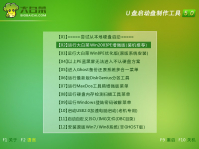
z460重装系统 教程是什么呢?联想电脑系统出现问题了,需要重装联想电脑系统,一般来说当重装联想电脑系统之后电脑里面的垃圾和病毒会被彻底清理,从而速度上会有很大的提升。下面就
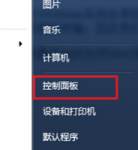
之前的小白教程有跟大家介绍过 防火墙功能 以及 电脑防火墙在哪里设置 ?现在小编要跟大家介绍的是win7系统怎样关闭防火墙?防火墙虽然有保护功能,但是不少用户是不喜欢win7自带防火墙

十六番旅行作为一款小众的旅行APP,一直以为的用户群体还是很多的,不过也有很多新用户在使用的时候对于这款APP不是很熟悉,不知道靠不靠谱,下面就和小编一起来看看十六番旅行APP的
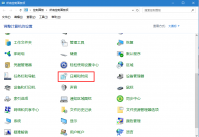
很多刚接触电脑的用户都不知道如何设置时间和日期,那么在此就告诉大家如何在线更改与校准电脑时间的方法,希望能帮到你。 1、首先打开控制面板,找到日期和时间选项并进入。 2、